效果

数据源
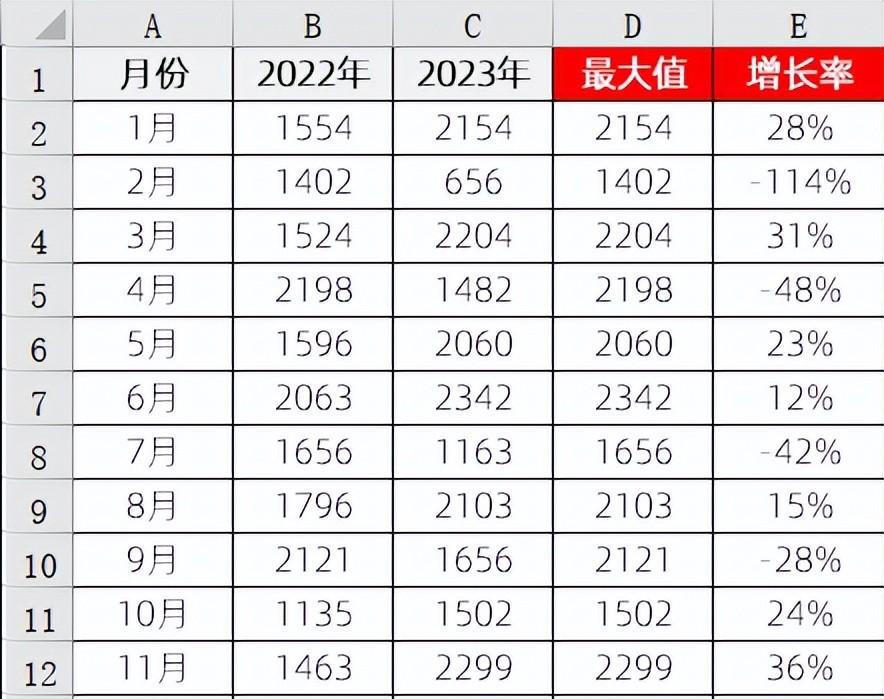
核心步骤
- 选择数据源A1:C13,插入[折线图]

- 添加涨/跌柱线
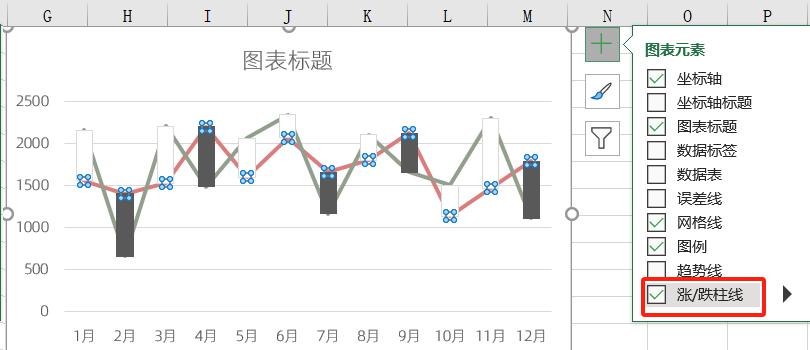
- 插入上箭头和下箭头,设置边框无,颜色分别为红色和绿色
![]()
- 复制红色上箭头,然后设置涨柱线格式 ,用剪贴板复制的填充,设置无边框线条
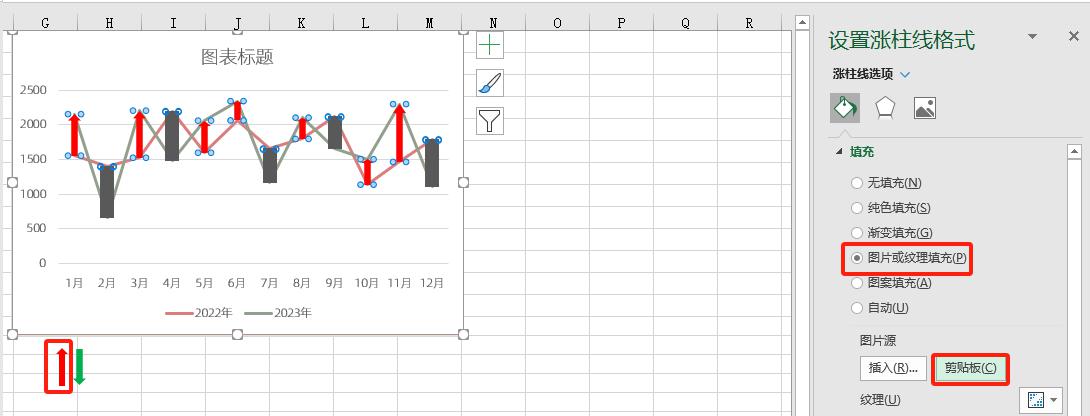
- 同样的复制绿色下箭头,然后设置跌柱线格式 ,用剪贴板复制的填充,设置无边框线条
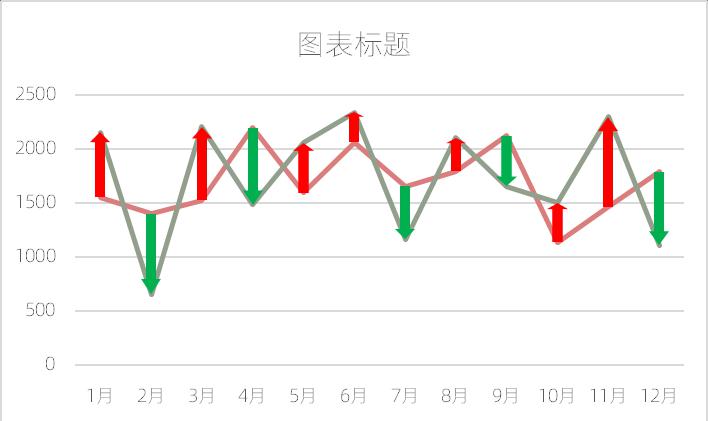
- 复制D1:D13,粘贴到图表区,添加[最大值]数据系列,然后设置该数据集系列绘制在次坐标轴,添加数据标签,并设置标签的值为E2:E13单元格的值,标签位置:”靠上”

- 设置主次横纵坐标轴范围均为[0,3000],并删除次纵坐标轴,设置[最大值]数据系列无线条,删除[最大值]图例添加图表背景,调整图表大小位置
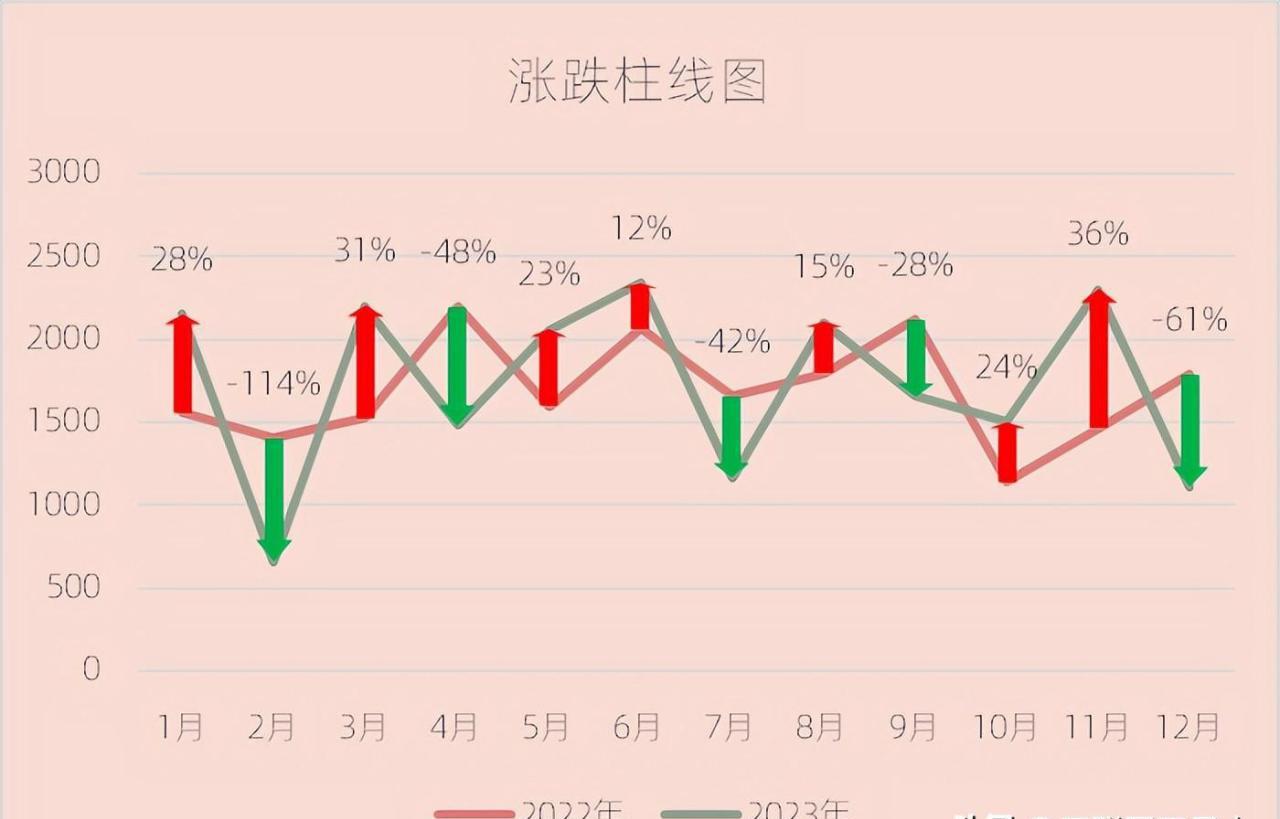
以上就是涨跌柱线图制作过程,小伙伴们学会了吗?


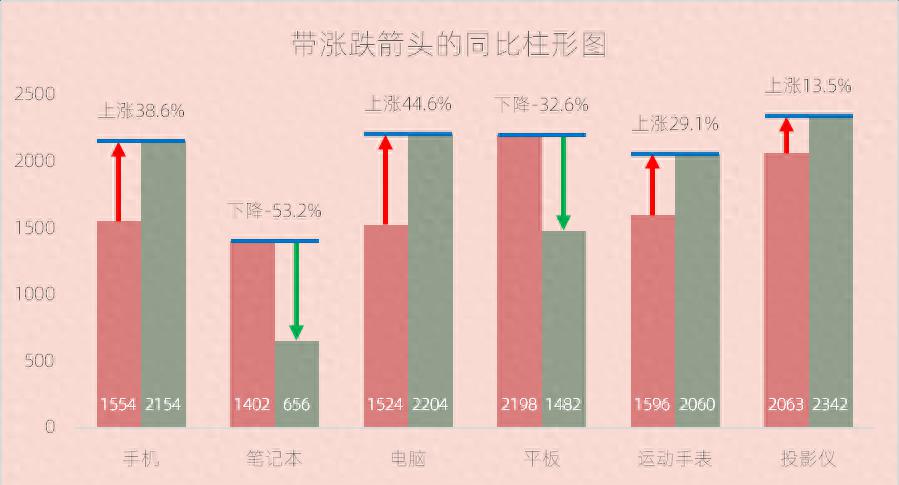
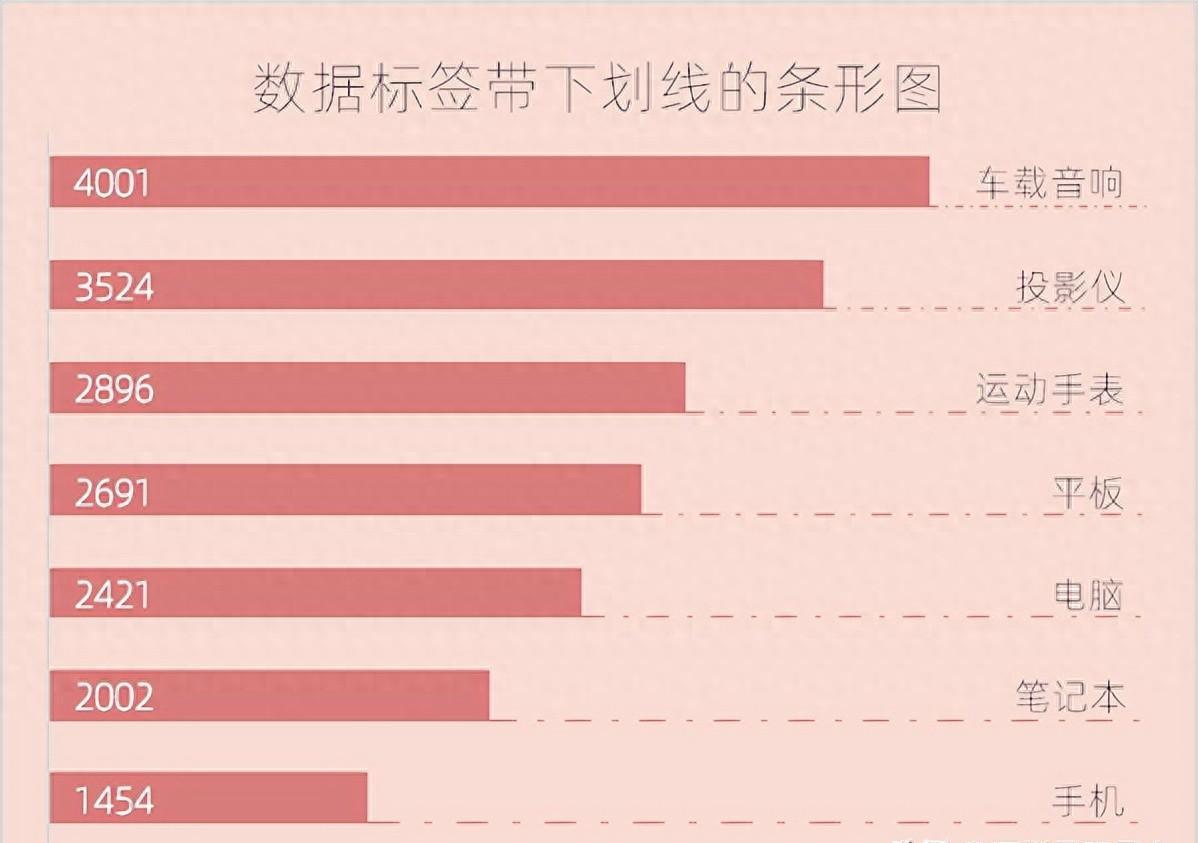

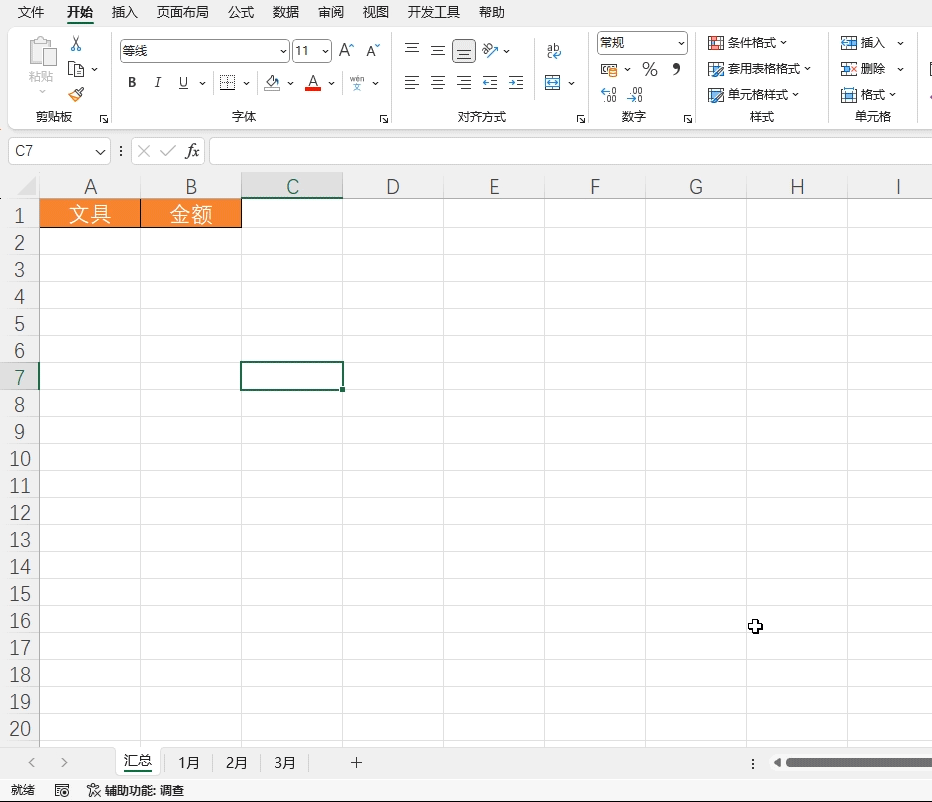
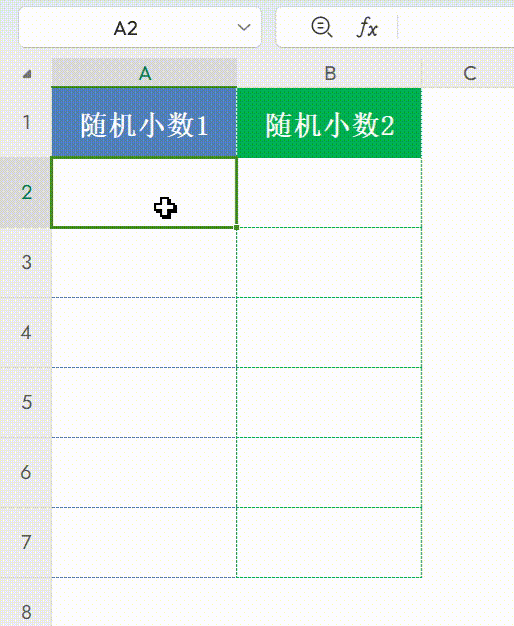
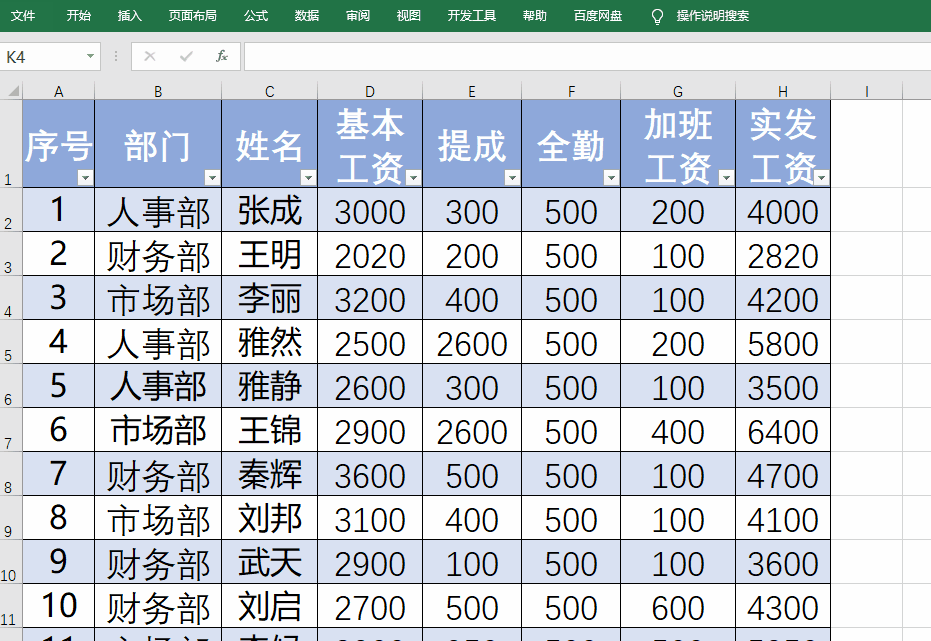
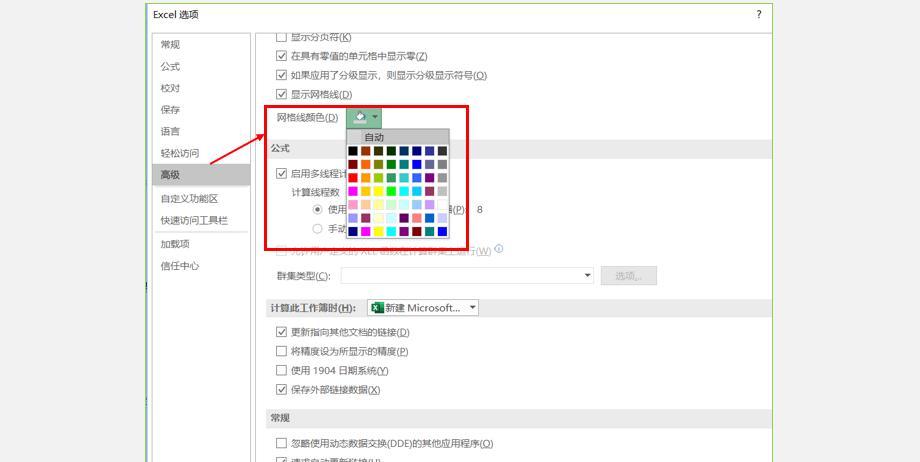
评论 (0)